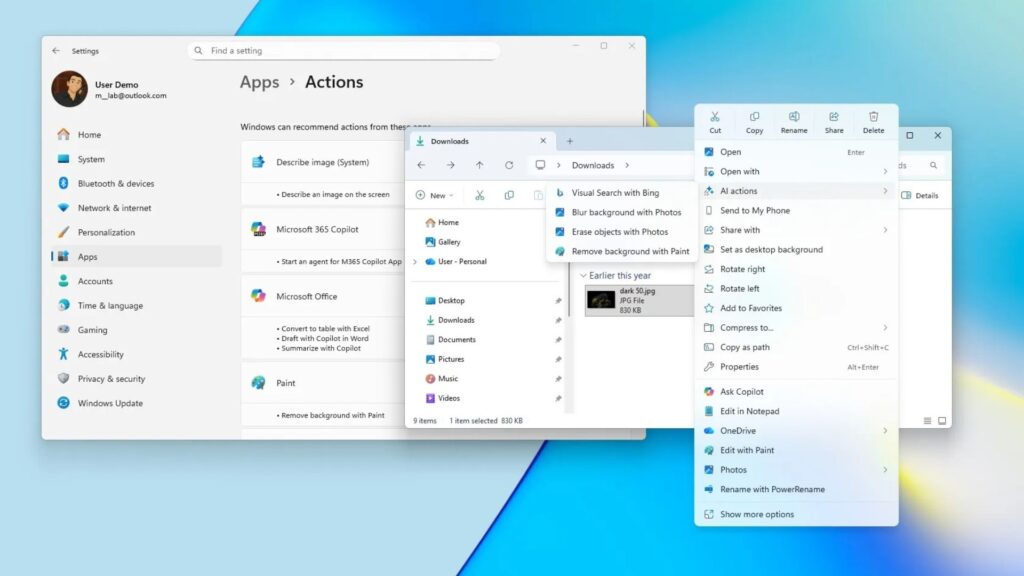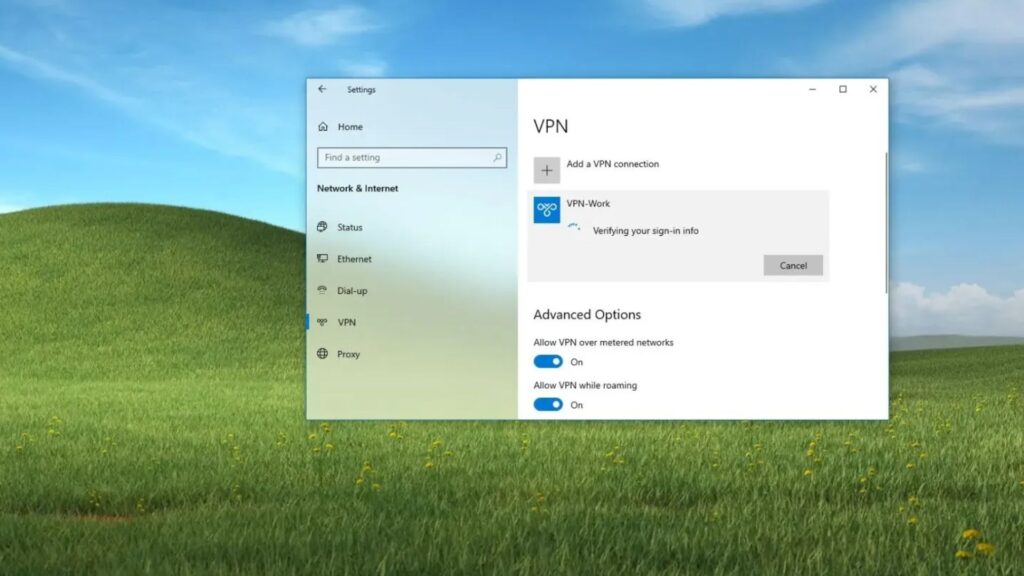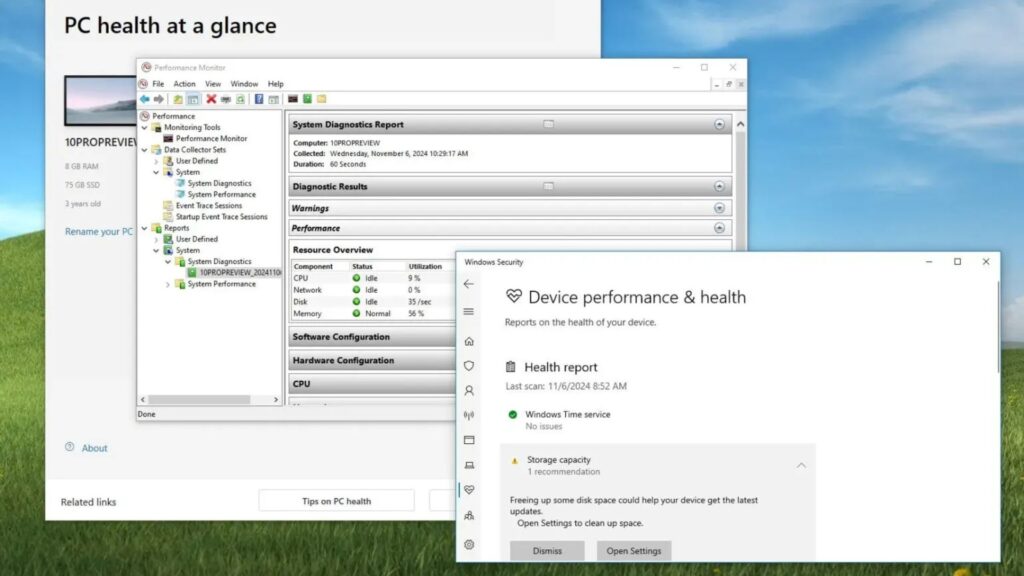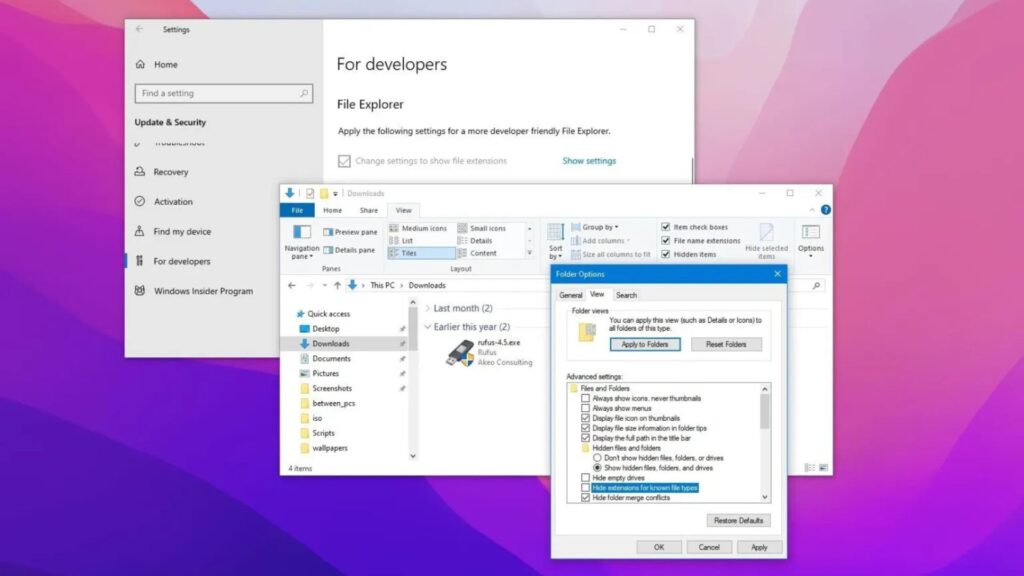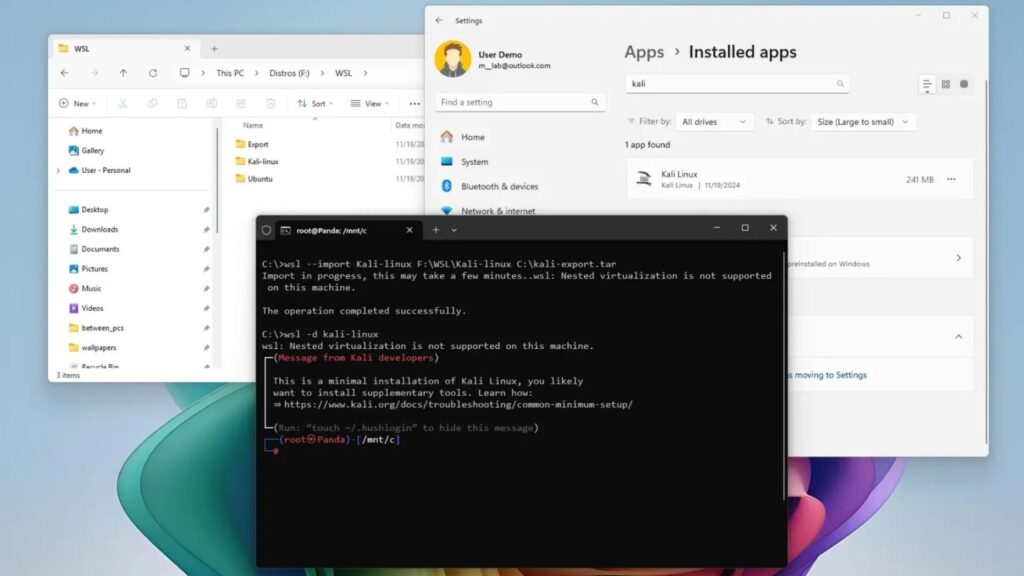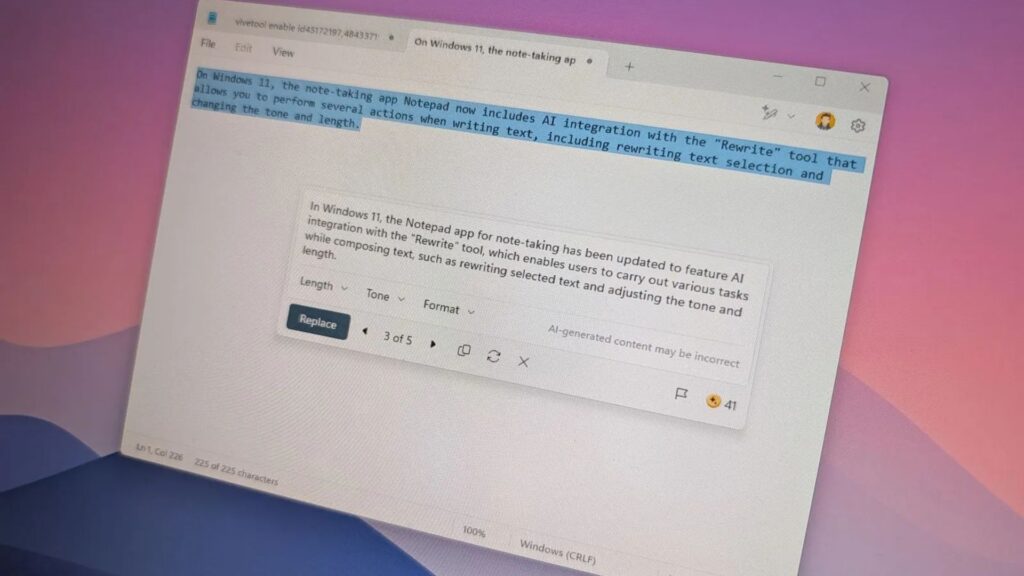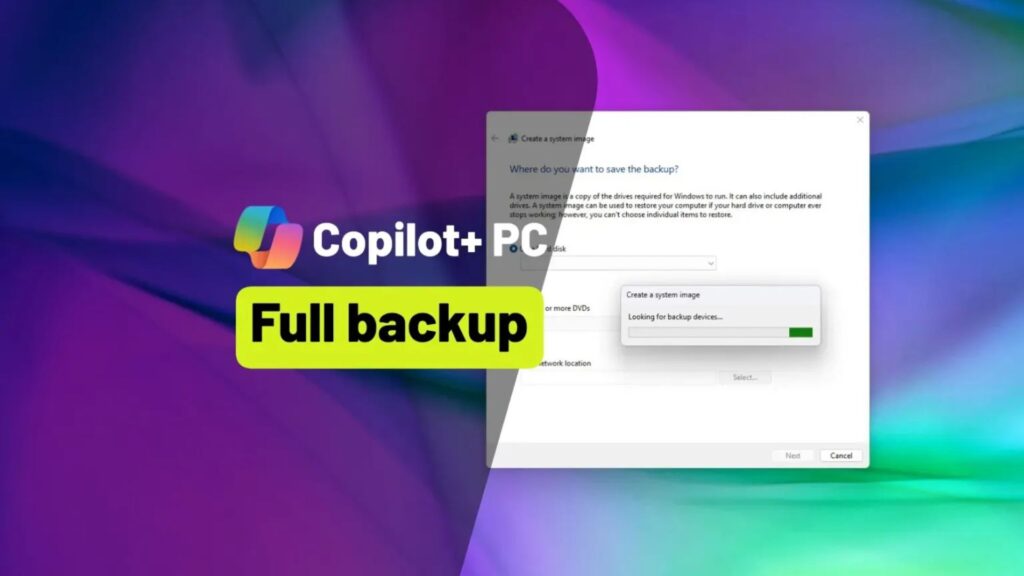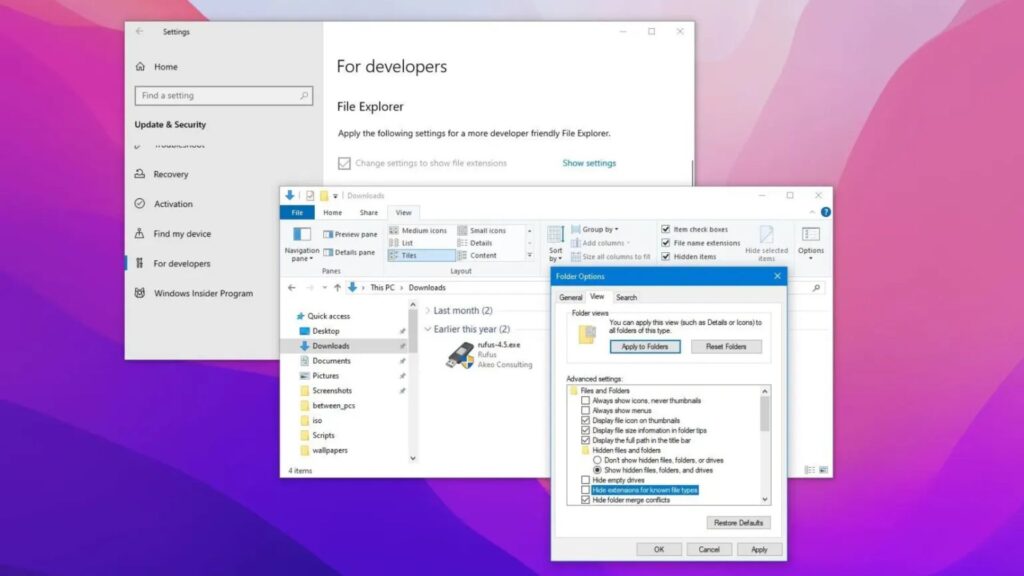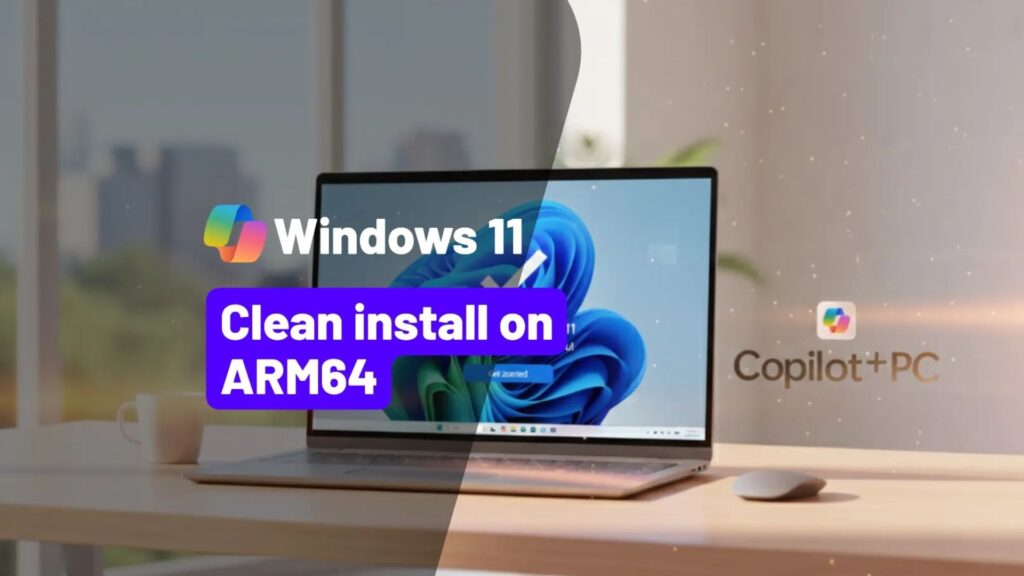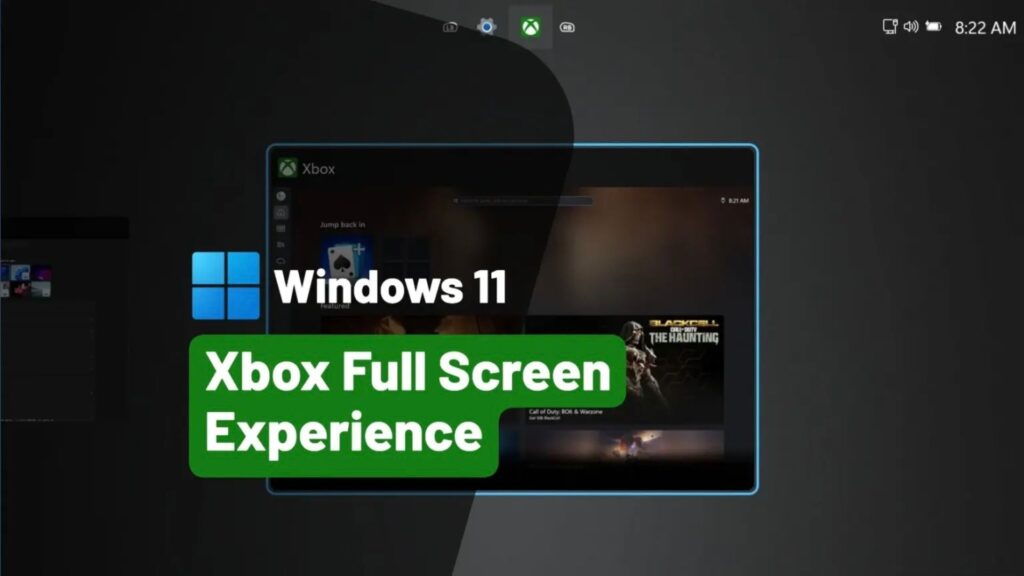Không nâng cấp được lên Windows 11 vào năm 2025? Đây là 6 lựa chọn dành cho bạn

Microsoft sẽ chính thức ngừng hỗ trợ Windows 10 vào ngày 14/10/2025, nghĩa là hệ điều hành này sẽ không còn nhận được cập nhật – kể cả bản vá bảo mật. Tuy nhiên, Windows 11 lại yêu cầu phần cứng khắt khe, khiến nhiều người không thể nâng cấp. Nếu bạn rơi vào tình huống này, đừng lo! Trong bài viết này, tôi sẽ giới thiệu 6 lựa chọn thực tế để bạn tiếp tục sử dụng PC một cách an toàn và hiệu quả sau khi Windows 10 “nghỉ hưu”. Từ nâng cấp phần cứng, chuyển sang Linux, đến tái sử dụng máy cũ, hãy cùng khám phá chi tiết từng phương án nhé!
Tại sao Windows 11 lại khó nâng cấp?
Trước tiên, hãy hiểu lý do: Windows 11 đòi hỏi CPU từ Intel thế hệ 8 trở lên (hoặc AMD Ryzen 2000+), TPM 2.0, và RAM tối thiểu 4GB. Nếu PC của bạn không đáp ứng, bạn sẽ cần tìm hướng đi mới khi Windows 10 hết hỗ trợ. Dưới đây là 6 lựa chọn cụ thể.
1. Nâng cấp phần cứng hoặc mua PC mới
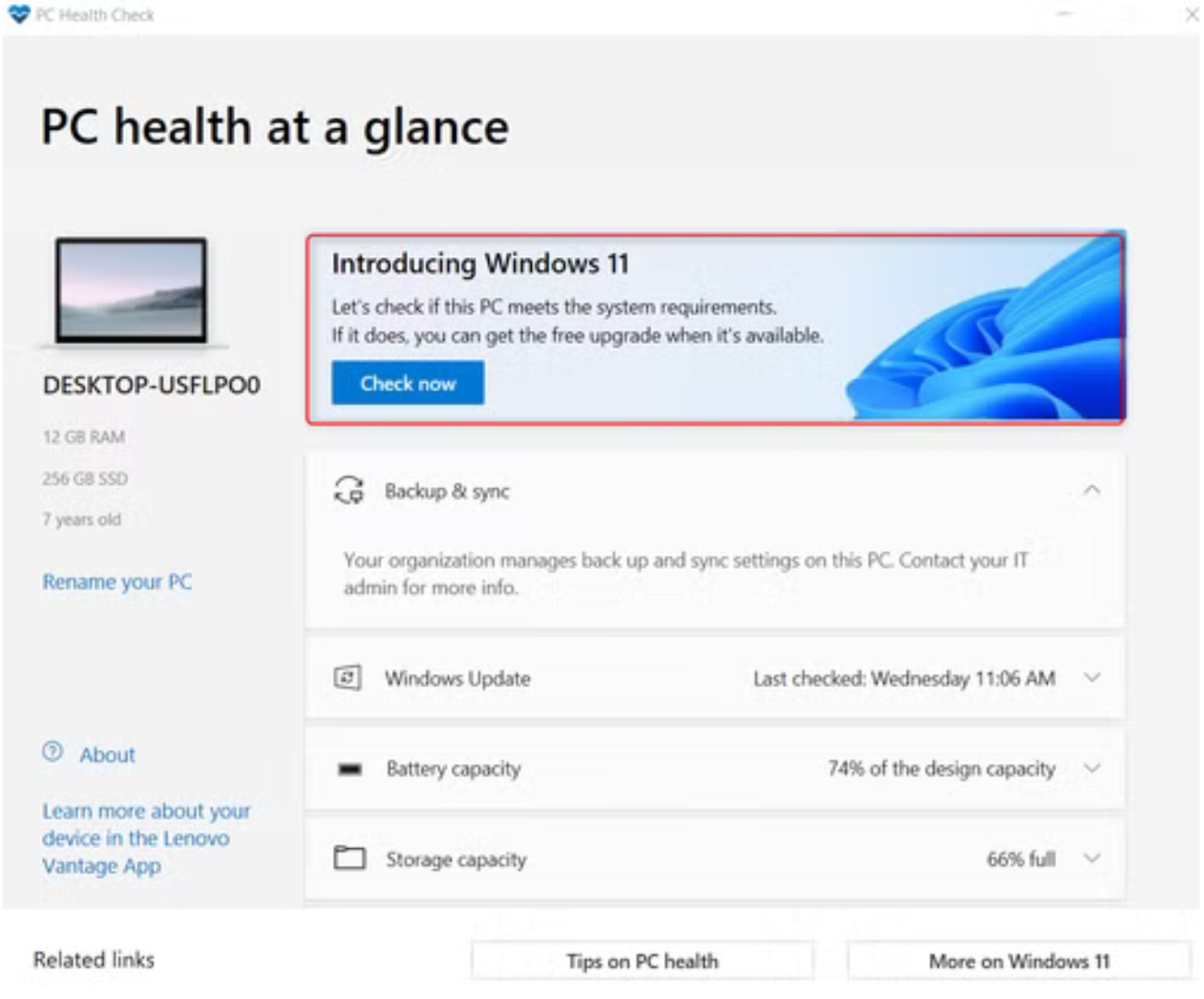
Nếu PC của bạn không đủ điều kiện chạy Windows 11, bạn có thể nâng cấp phần cứng hoặc đầu tư hẳn một máy mới.
Cách kiểm tra và nâng cấp
- Dùng PC Health Check: Vào Start menu, tìm “PC Health Check”, tải về (nếu chưa có), mở ứng dụng và nhấp “Check now”. Công cụ sẽ chỉ ra phần cứng nào không đạt (ví dụ: CPU quá cũ).
- Nâng cấp gì?: Nếu CPU không hỗ trợ (như Intel Core i5 thế hệ 7), bạn cần thay bằng chip mới (Intel Gen 8+ hoặc AMD Ryzen 2000+). RAM và SSD cũng dễ nâng cấp, giá không quá cao (khoảng 50-100 USD cho 8GB RAM hoặc 512GB SSD).
- Tự làm được không?: Thay RAM/SSD đơn giản, không cần thợ. Thay CPU phức tạp hơn, nhưng vẫn khả thi nếu bạn xem hướng dẫn online.
Mua máy mới
- Lựa chọn tiết kiệm: Các PC giá rẻ (500-700 USD) hoặc máy refurbished (đã qua sử dụng nhưng được tân trang) đều chạy tốt Windows 11, kèm bảo hành đáng tin cậy.
- Lợi ích: Máy mới không chỉ tương thích Windows 11 mà còn mạnh mẽ hơn cho tương lai.
Ví dụ thực tế: PC của tôi dùng Intel Core i3 Gen 6 – không đủ chuẩn. Tôi thay CPU lên i5-8400 (Gen 8), thêm 8GB RAM, tổng chi phí khoảng 150 USD – rẻ hơn mua máy mới!
2. Trả phí để gia hạn hỗ trợ Windows 10
Không muốn nâng cấp ngay? Microsoft cung cấp chương trình Extended Security Update (ESU) để kéo dài tuổi thọ Windows 10.
Chi tiết ESU
- Giá cả: Người dùng cá nhân trả 30 USD để nhận cập nhật bảo mật đến 2026. Doanh nghiệp có gói đắt hơn.
- Nội dung: ESU cung cấp bản vá quan trọng để chống lỗ hổng bảo mật, giữ máy an toàn sau ngày 14/10/2025.
Khi nào nên chọn?
- Bạn chưa sẵn sàng nâng cấp phần cứng hoặc chuyển hệ điều hành, nhưng cần dùng PC cho công việc nhạy cảm (như tài chính).
Ví dụ thực tế: Tôi cân nhắc ESU để giữ Windows 10 thêm một năm, đủ thời gian tiết kiệm mua PC mới – 30 USD không quá đắt cho sự an tâm!
3. Ép buộc nâng cấp lên Windows 11
Về mặt kỹ thuật, bạn có thể cài Windows 11 trên máy không đạt yêu cầu, nhưng đây là lựa chọn mạo hiểm.
Cách làm
- Tải ISO: Tải file cài đặt Windows 11 từ trang Microsoft, dùng công cụ như Rufus để bỏ qua kiểm tra TPM/CPU.
- Cài đặt: Chạy file ISO và làm theo hướng dẫn – máy vẫn cài được, nhưng Microsoft không hỗ trợ chính thức.
Rủi ro
- Không ổn định: Có thể gặp lỗi, crash, hoặc không nhận cập nhật sau này.
- Không khuyến khích: Microsoft cảnh báo rõ ràng – nếu hỏng, bạn tự chịu trách nhiệm.
- Sao lưu: Luôn backup dữ liệu trước khi thử.
Ví dụ thực tế: Bạn tôi ép cài Windows 11 trên máy cũ – ban đầu chạy tốt, nhưng sau vài tuần bị lỗi driver và không cập nhật được!
4. Chuyển sang Linux – Lựa chọn nhẹ và miễn phí

Nếu đã chán Windows, đây là lúc thử Linux – hệ điều hành mã nguồn mở, miễn phí và thân thiện hơn bạn nghĩ.
Tại sao chọn Linux?
- Nhẹ nhàng: Các bản như Ubuntu hay Linux Mint chạy mượt trên máy cũ – không cần phần cứng mạnh như Windows 11.
- Dễ dùng: Giao diện hiện đại, không còn phức tạp như ngày xưa. Mint đặc biệt giống Windows, dễ làm quen.
- Miễn phí: Không tốn phí bản quyền, cộng đồng hỗ trợ lớn.
Bảo mật cao
- Ít malware: Linux ít bị tấn công hơn Windows nhờ cấu trúc hệ thống và mã nguồn mở (ai cũng kiểm tra được code).
- Cập nhật dễ: Bản vá bảo mật không cần khởi động lại máy, khuyến khích người dùng cập nhật thường xuyên.
Nhược điểm
- Một số phần mềm Windows (như Adobe) không có bản Linux – cần tìm thay thế hoặc dùng qua Wine (không luôn ổn định).
Ví dụ thực tế: Tôi cài Linux Mint trên laptop 10 năm tuổi – chạy mượt mà, mở 10 tab Chrome mà không lag, trong khi Windows 10 ì ạch!
5. Tái sử dụng PC cho mục đích mới
Không muốn từ bỏ Windows 10? Hãy biến PC cũ thành một thiết bị mới với mục đích sáng tạo.
Ý tưởng tái sử dụng
- Trung tâm giải trí (Media Center): Cài Kodi (miễn phí) để biến PC thành hệ thống xem phim, nghe nhạc. Kodi nâng cấp video SD lên 1080p, hỗ trợ stream và ghi hình trực tiếp.
- Máy chơi game retro: Dùng RetroArch (miễn phí) để chơi game cổ từ NES, PS1, hay arcade – yêu cầu phần cứng thấp, gợi nhớ tuổi thơ.
- Quyên góp: Đưa PC cho tổ chức từ thiện hoặc tái chế linh kiện – vừa giảm rác thải, vừa giúp người khác tiếp cận công nghệ.
Lợi ích
- Tận dụng máy cũ thay vì vứt bỏ.
- Vui vẻ với dự án mới mà không tốn nhiều tiền.
Ví dụ thực tế: Tôi cài Kodi trên PC cũ, kết nối TV – giờ cả nhà xem Netflix và phim 4K từ một trung tâm duy nhất, không cần mua smart TV!
6. Bỏ qua hạn chót – Nhưng rất rủi ro
Bạn yêu Windows 10 và không muốn thay đổi? Bạn có thể bỏ qua ngày 14/10/2025, nhưng điều này cực kỳ nguy hiểm.
Rủi ro lớn
- Không cập nhật bảo mật: Máy dễ bị malware, ransomware tấn công – như một “quả bom hẹn giờ”.
- Hacker lợi dụng: Lỗ hổng không được vá khiến dữ liệu cá nhân (ngân hàng, mật khẩu) gặp nguy cơ.
Cách giảm rủi ro (nếu buộc phải làm)
- Dùng phần mềm diệt virus mạnh (như Bitdefender).
- Hạn chế hoạt động online, tránh trang web không an toàn và tác vụ nhạy cảm (như banking).
- Sao lưu thường xuyên ra ổ cứng ngoài.
Không khuyến khích
- Tôi không khuyên chọn cách này – rủi ro quá cao so với lợi ích.
Ví dụ thực tế: Bạn tôi bỏ qua cập nhật Windows 7 – máy nhiễm ransomware, mất hết dữ liệu vì không có backup!
Kết luận: Lựa chọn nào phù hợp với bạn?
Windows 10 sắp “nghỉ hưu”, nhưng bạn không cần hoảng sợ. Dù là nâng cấp phần cứng, trả phí gia hạn, thử Linux, tái sử dụng PC, hay (dù không nên) bỏ qua hạn chót, bạn đều có lối đi. Microsoft có thể muốn bạn mua PC mới chạy Windows 11, nhưng một chút thay đổi đôi khi lại mang đến điều thú vị. Bạn chọn cách nào? Hãy chia sẻ ý kiến ở phần bình luận – tôi rất muốn nghe kế hoạch của bạn sau ngày 14/10/2025!
Xem thêm:
Cách nâng cấp máy tính không được hỗ trợ lên Windows 11
Tôi không tắt PC Windows suốt một tuần: Đây là những gì đã xảy ra